PDF文档翻译要怎么操作?可以免费翻译PDF文档吗?平时工作里经常碰到各种外语PDF文件。有时候为了弄懂文件内容,或者要发给说不同语言的同事看,就得翻译PDF。比如说你拿到一份德国客户发来的德文合同,得翻成中文让公司里的人能看懂。但直接翻译PDF挺麻烦的,特别是文件里有复杂格式和图表的时候。这时候有个好用又靠谱的PDF翻译工具就特别重要。那到底该选哪个翻译软件呢?别急,今天就给大家推荐五款好用的PDF文档翻译工具,咱们一起来看看具体怎么操作。

软件一:福昕翻译大师
说起福昕翻译大师,那可真是咱们翻译PDF文档的得力小助手!它支持中英、中德、中法等十几种语言互译,不管你是学生党看英文文献,还是上班族处理外文合同,它都能精准翻译,连专业术语都拿捏得死死的。最厉害的是,它翻译完还能保留原文档的排版,表格、图片位置一点都不乱,不用咱们再手动调整,省时又省心。
第一步,打开安装好的福昕翻译大师,左侧可以准确的看出翻译功能。然后点击文档翻译功能。
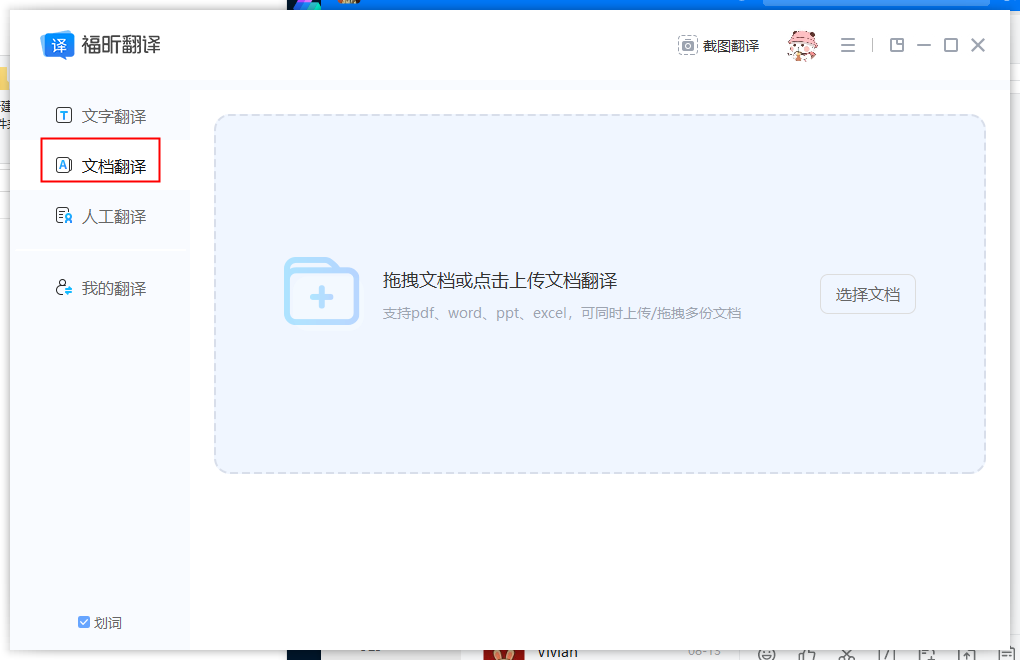
第二步,点击右边空白区域,或者直接将需要转换的文件拖拽到区域内。
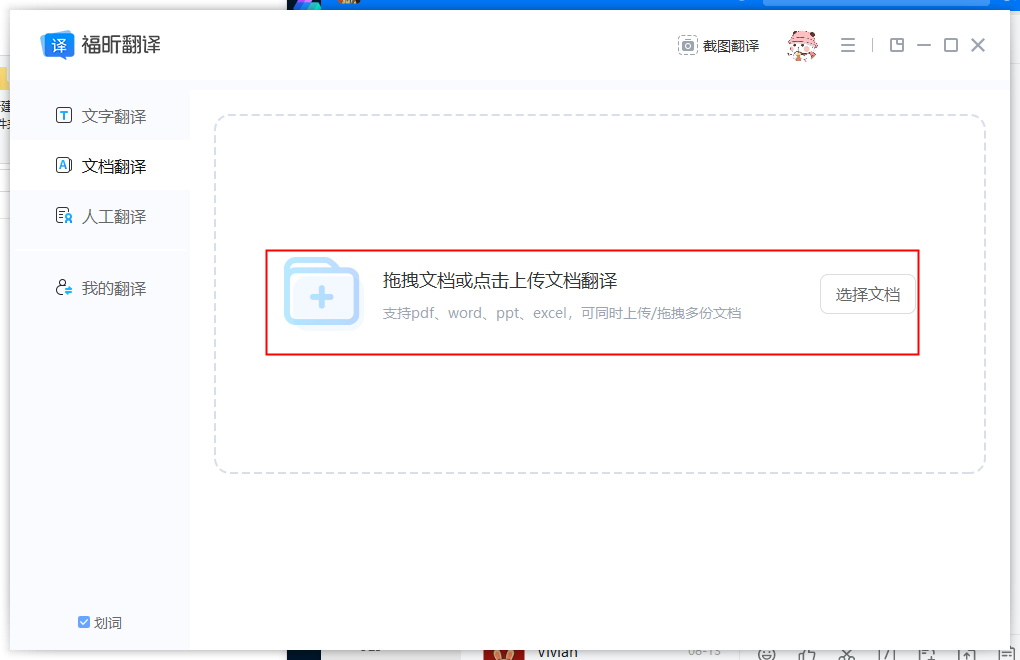
第三步,等待文件上传完成后,点击上边的语言将源语言和目标语言设置好。点击翻译即可。
软件二:DocTranslator
支持100多种语言,就算是小语种的英文相关文档也能译,适用范围广。能批量上传翻译PDF,要是有一堆说明书、手册要处理,能省超多时间。翻译时会尽量保住原文件的专业外观,商业合同、产品说明这些正式文档译完还很规整,不用重新排版。
第一步,打开DocTranslator官网,注册后点击“上传文件”添加英文PDF。

第二步,选定源语言英语、目标语言中文,提交后等译完下载。
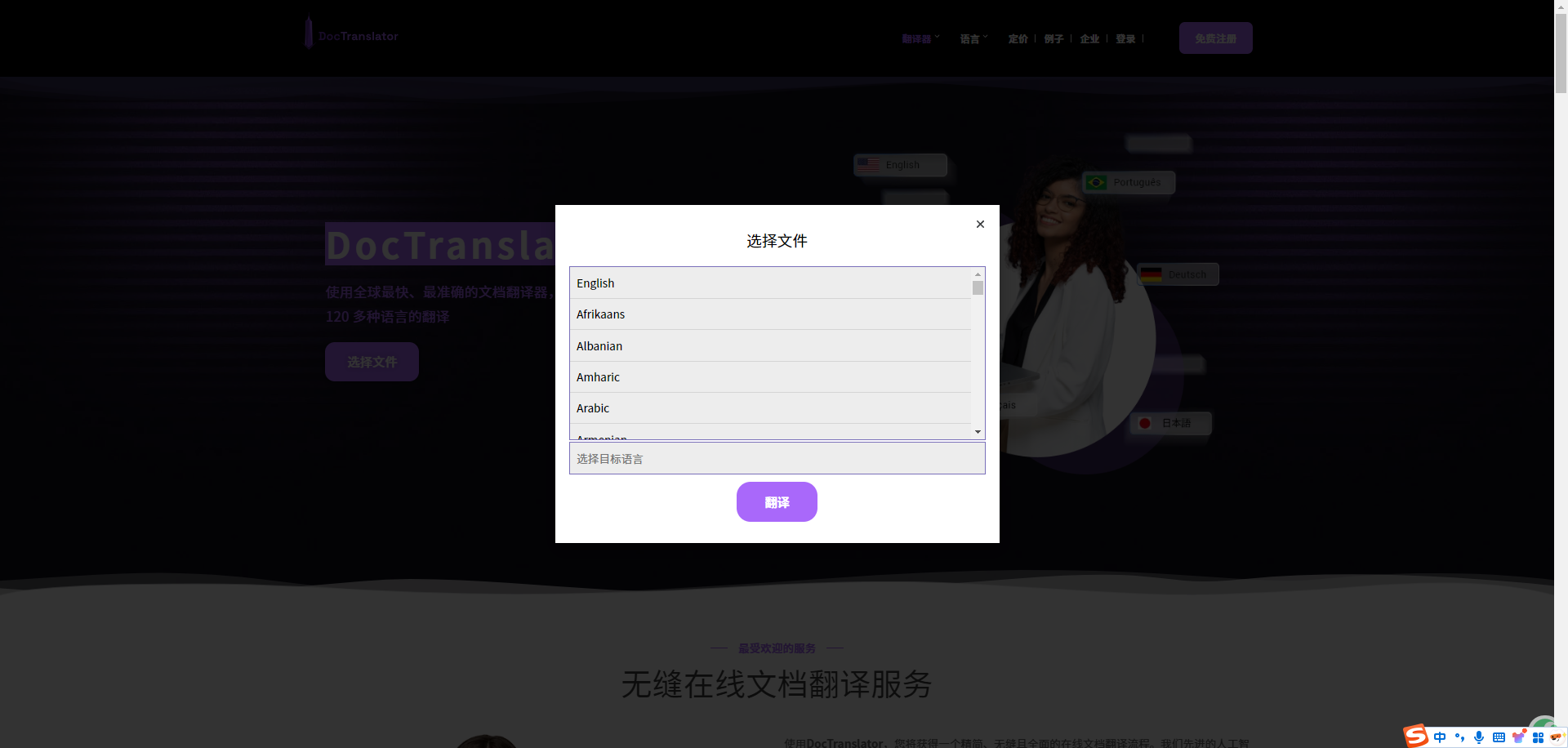
软件三:DeepL
能精准把握语境,译文自然流畅,比不少工具更贴合原文意思。而且能完整保留PDF里的排版、字体和表格这些格式,翻译完不用重新调布局。支持网页和桌面端使用,处理速度也快,就是免费版有限制,付费版能解锁更多功能。
第一步,打开DeepL网页版,注册登录后点击“翻译文件”;
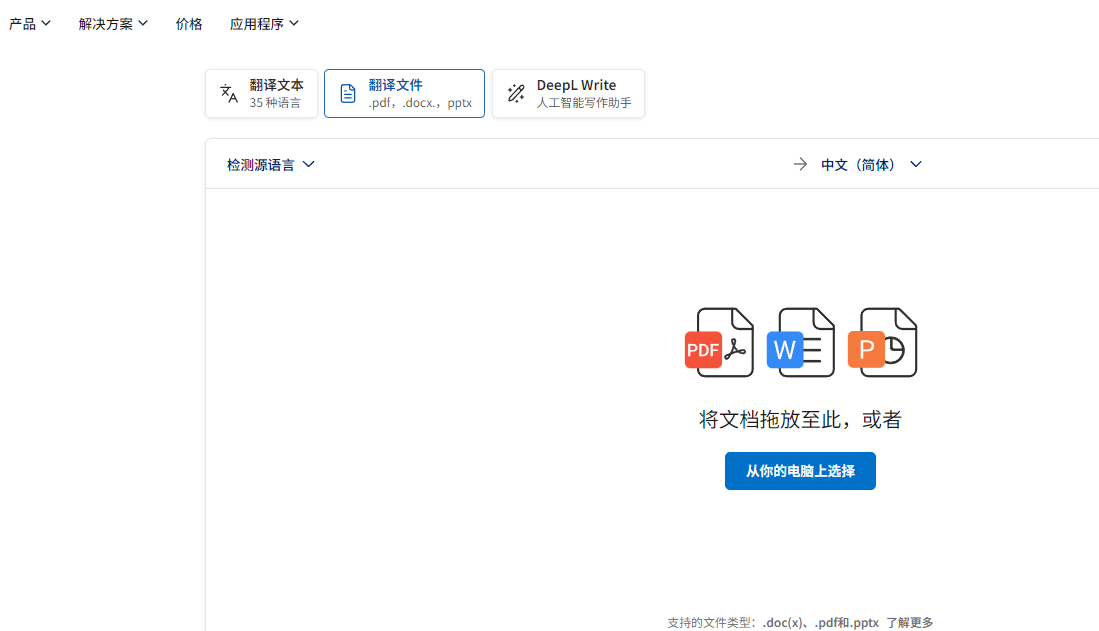
第二步,上传英语PDF,选目标语言为中文,点击翻译后下载文件。
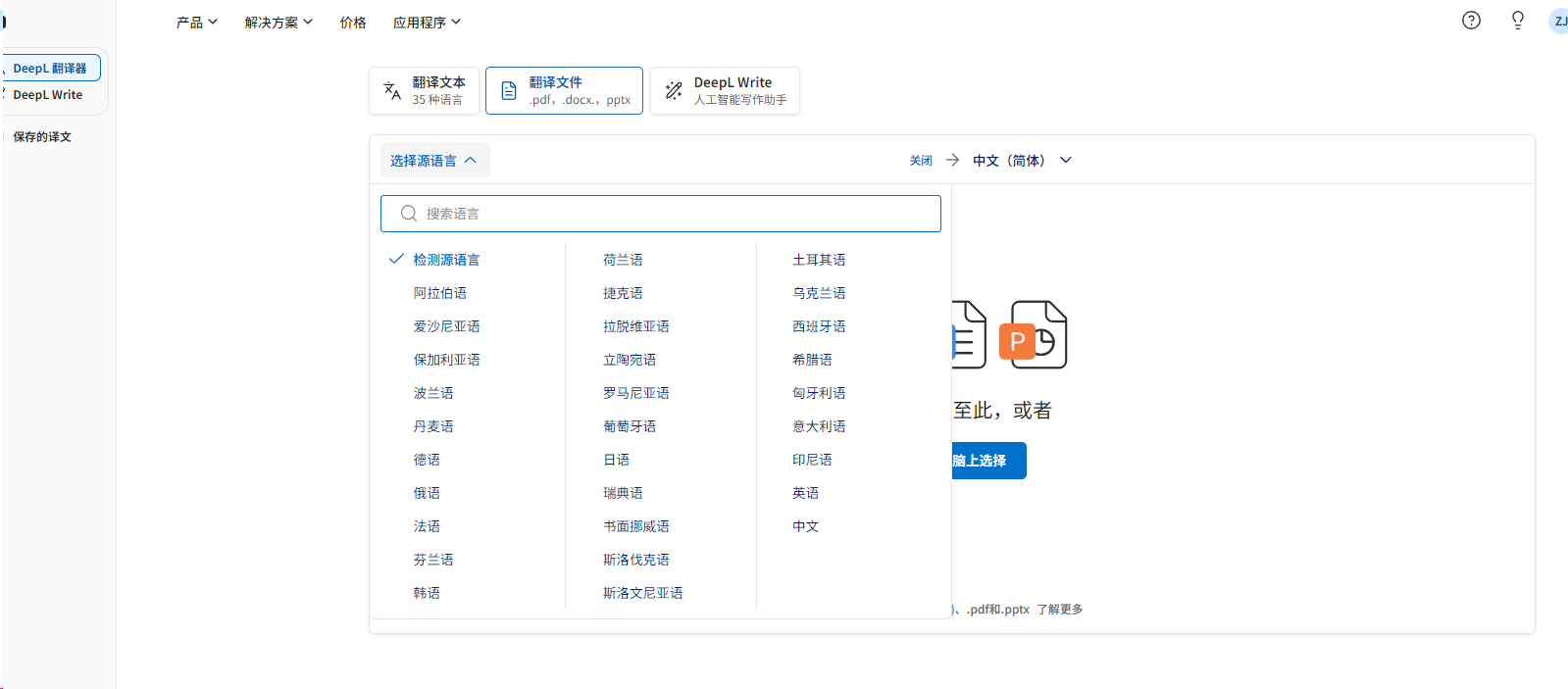
软件三:Google翻译
支持超过100种语言,对付英语PDF翻译很轻松,还带OCR技术,扫描版PDF里的文字也能识别翻译。翻译速度快,几秒就能出结果,虽然复杂格式偶尔会乱,但日常用足够了,隐私性也不错,翻译后不存文件。
第一步,进入Google翻译网页,点“文档”选项卡上传PDF;
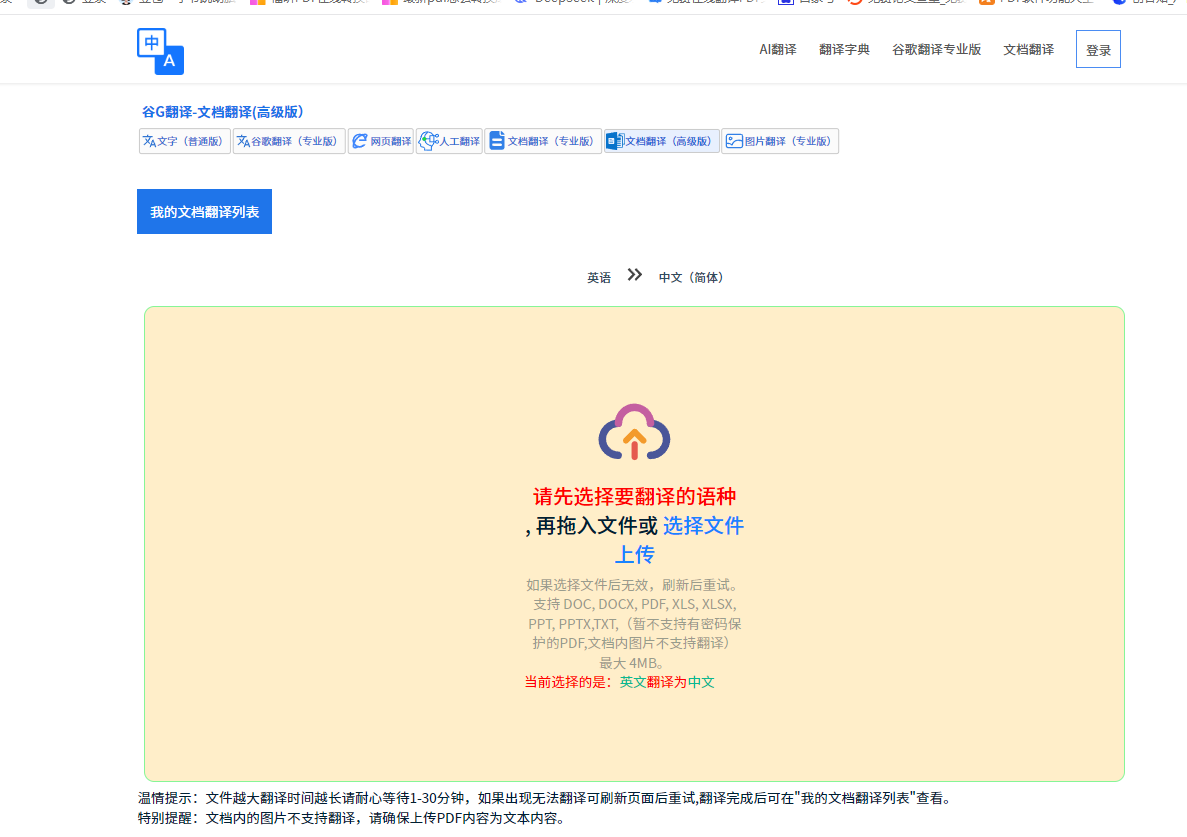
第二步,选源语言英语、目标语言中文,点“翻译”后下载译文。
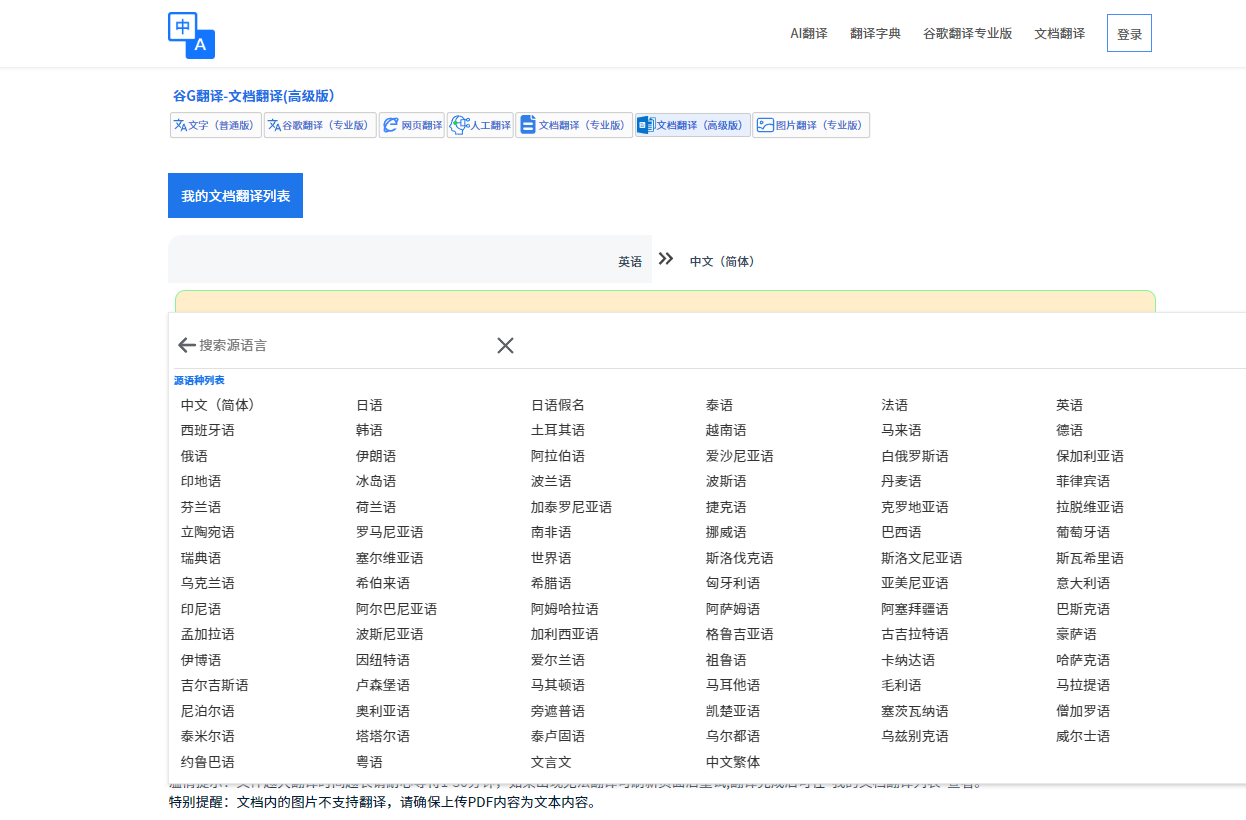
软件四:SimplifyAI
能理解上下文,长句和复杂内容翻得又准又流畅,还能保住原文语气风格。支持PDF、Word等多种格式,翻译时能尽量保留公式、图示和排版,对技术或学术文档很友好。虽然翻译速度稍慢,且大文件要付费,但质量确实靠谱,非技术用户也能轻松用。
第一步,打开SimplifyAI官网,找到文档翻译入口上传英语PDF;
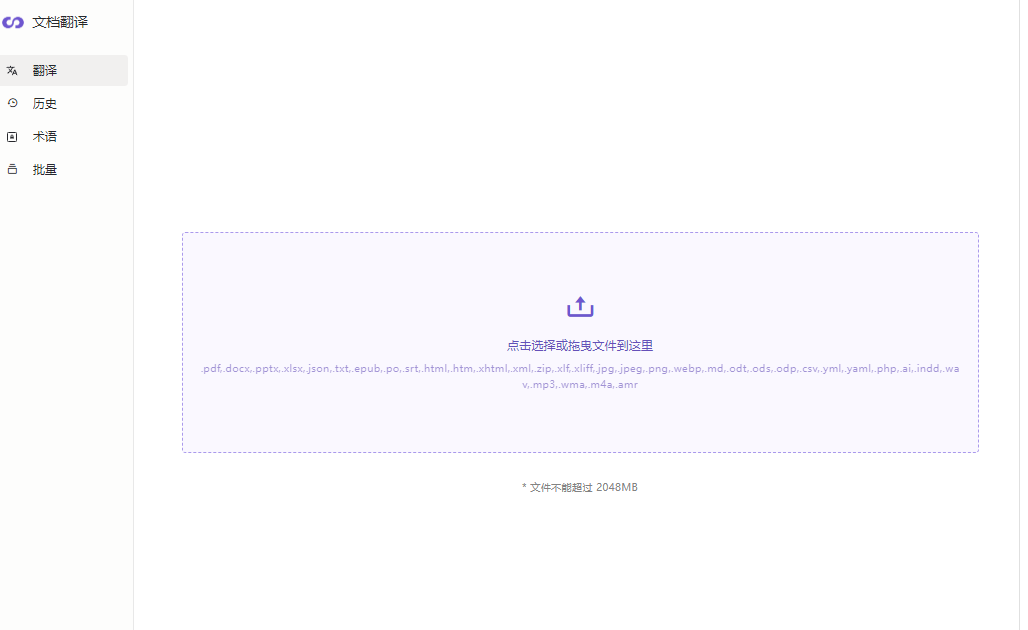
第二步,设置翻译方向为英文到中文,提交后等完成再下载。
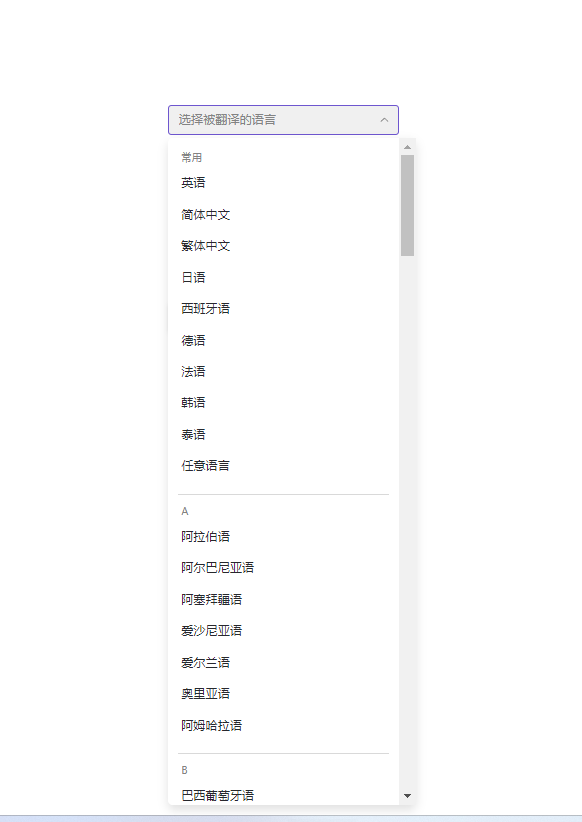
软件五:SimplyTranslate
在线就能用,还支持Windows、Mac等多个系统,兼容性不错。带OCR功能,扫描生成的英语PDF也能准确识别文字并翻译,准确率挺高。操作界面简单直观,翻译时能保留基本排版,免费版就能用,虽然每月有页数限制,但日常少量文档翻译完全够用,新手也能快速上手。
第一步,打开SimplyTranslate官网的PDF翻译功能,上传需要处理的英语PDF;
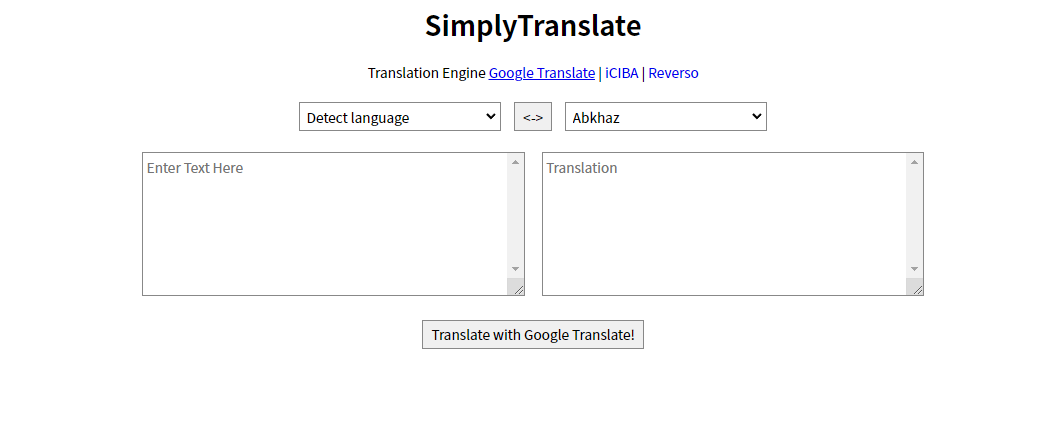
第二步,选择翻译目标语言为中文,点击开始,完成后下载文件。

以上就是今天的分享啦,这五种翻译工具每种都可以轻松完成PDF文档翻译操作,需要的小伙伴可以都尝试一下,选择一款适合自己的方法使用,希望可以帮助到你。


